Проверка политик с помощью Результирующей политики (RsoP)
С помощью Результирующей политики (Resultant Set of Policy), администраторы могут оценить и предсказать, как разные политики будут действовать на определенный компьютер или пользователя, так и на группу компьютеров или пользователей. Когда политики применены на нескольких уровнях (например, сайт, домен, контроллер домена и организационная единица), их результаты могут противоречить друг другу. Если обнаружена несовместимая политика, то может быть сложно откатить и изменить ее. Результирующая политика помогает администраторам определить окончательный набор примененных политик и отменить неправильные приоритеты политик, облегчая исправление ошибок.
Как работает результирующая политика (RSoP)
Результирующая политика (RSoP) – это обработчик запросов, который опрашивает существующие политики и сообщает о результатах запроса. Он опрашивает существующие политики, применяемые к сайту, домену, контроллеру домена и организационной единице (OU). Результирующая политика собирает информацию из базы данных CIMOM (обычно называемой "WMI").
Помимо проверки параметров, установленных Групповой политикой, Результирующая политика также проверяет Установку программ для любого приложения, относящегося к конкретному пользователю или компьютеру, и также сообщает результаты этих запросов. В Результирующей политике подробно отражены все параметры политик, сконфигурированные администратором, включая Административные шаблоны, Перенаправление папок, Настройка Internet Explorer, Параметры Безопасности и Сценарии.
Инструменты Результирующей политики
В Windows XP проще проверить, какая политика применена к определенному компьютеру. У администраторов есть несколько инструментов, которые они могут использовать, для запуска Результирующей политики для пользователей и компьютеров:
- Оснастка Результирующая политика.
- Инструмент командной строки GPResult.
- Отчет Результирующей политики Центра справки и поддержки.
Использование оснастки Результирующая политика
Оснастка Результирующая политика позволяет Вам проверять действие политик на данного пользователя или компьютер. Возможно удаленное использование Результирующей политики. Это означает, что администраторы могут проверить политики для любого пользователя или компьютера в домене.
Чтобы запустить оснастку Результирующая политика:
- Войдите с правами администратора в домен с компьютера, работающего под управлением Windows XP.
- Нажмите Пуск, Выполнить, и наберите ММС. Появится Консоль управления Microsoft.
- В меню Консоль выберите Добавить или удалить оснастку (Add/RemoveSnap-in). Когда появится диалог Добавить или удалить оснастку, нажмите кнопку Добавить (Add).
- В списке Доступные изолированные оснастки (AvailableStandaloneSnap-ins) выберите Результирующая политика(RSoP) и нажмите Добавить (Add).
- Когда появится Мастер результирующей политики, нажмите Далее (Next). После появления страницы Выбор режима (ModeSelection) нажмите Далее (Next).
- Когда появится страница Выбор компьютера (ComputerSelection), с помощью кнопки Обзор (Browse)выберите компьютер, для которого Вы хотите отобразить параметры, иначе мастер проверит Результирующую политику для компьютера, на котором он запущен. Нажмите Далее (Next).
- Когда появится страница Выбор пользователя (UserSelection), Вы сможете выбрать, для какого пользователя Вы хотите просмотреть параметры политики. (В этом примере администратор выбирает пользователя Cynthia, как показано ниже.) Нажмите Далее(Next).
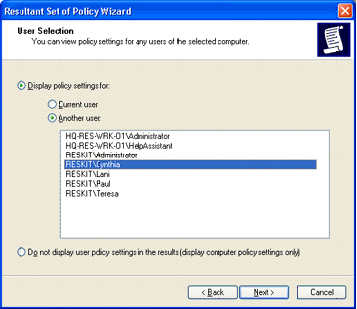
Рисунок 5: Выбор пользователя в мастере Результирующей политики - После появления страницы Сводка выбранных параметров (SummaryofSelections), нажмите Далее(Next). Мастер должен достигнуть завершающей страницы. Нажмите Готово(Finish). Закройте диалог Добавить изолированную оснастку.
- В диалоге Добавить или удалить оснастку (AddRemoveSnapin) нажмите кнопку OK. Отчет Результирующей политики появятся в консоли, как показано ниже.
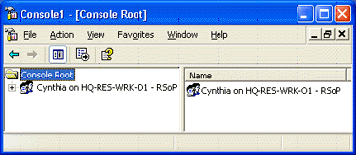
Рисунок 6: Отчет результирующей политики.Вы можете раскрыть дерево политики в левой панели и перемещаться к любой политике, которая применена для целевого пользователя. В этом примере Результирующая политика показывает, что пользователь Cynthia является объектом различных политик, разрешенных через Групповую политику Kiosklockdown.
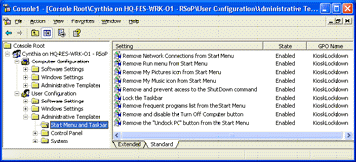
Рисунок 7: Просмотр разрешенных политик в отчете Результирующей политики
